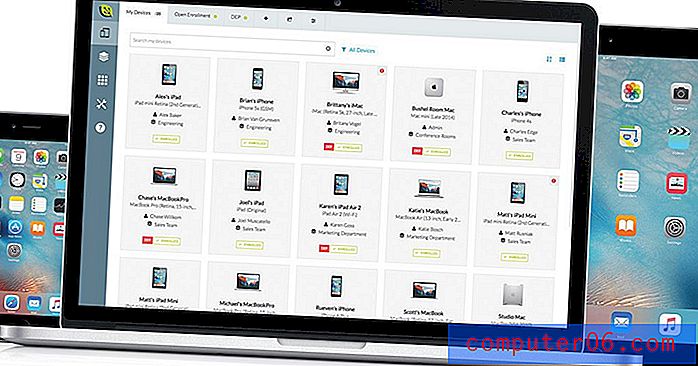So zeigen Sie eine Formel in einer Word 2013-Tabelle an
Microsoft Word 2013-Tabellen verfügen über dieselben Funktionen wie in einer Excel 2013-Tabelle, in Word fehlt jedoch eines der hilfreicheren Elemente von Excel. In Word 2013 gibt es keine Formelleiste. Dies kann es schwierig machen, eine Formel zu überprüfen, die Sie Ihrer Tabelle hinzugefügt haben.
Glücklicherweise gibt es eine einfache Möglichkeit, die Formeln in Ihrer Tabelle anzuzeigen, damit Sie bestätigen können, dass sie ordnungsgemäß funktionieren, oder falls Sie Probleme mit einer Formel beheben müssen, die nicht das richtige Ergebnis ausgibt.
Siehe die in einer Tabelle in Word 2013 verwendete Formel
In diesem Artikel wird davon ausgegangen, dass Sie bereits ein Dokument mit einer Tabelle haben, die eine Formel enthält. Wenn Sie Ihrer Tabelle eine Formel hinzufügen möchten, klicken Sie einfach in die Zelle der Tabelle, klicken Sie unter Tabellentools auf die Registerkarte Layout, dann auf die Schaltfläche Formel und geben Sie die Formel ein.
Schritt 1: Öffnen Sie Ihr Dokument in Word 2013.
Schritt 2: Suchen Sie die Tabelle mit der Formel, die Sie anzeigen möchten.

Schritt 3: Drücken Sie Alt + F9 auf Ihrer Tastatur, um die Formel anzuzeigen.
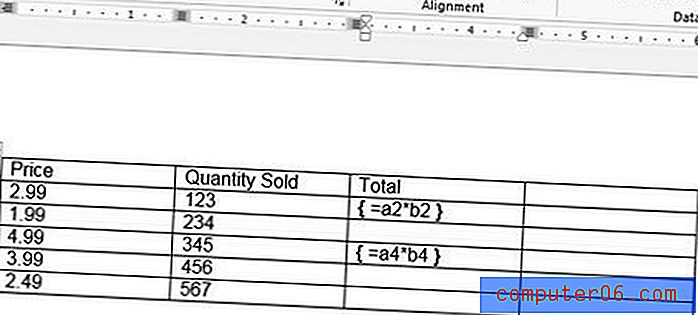
Sie können Alt + F9 erneut drücken, nachdem Sie Ihre Formel angezeigt haben, um zur normalen Ansicht zurückzukehren. Weitere Informationen zum Bearbeiten und Aktualisieren vorhandener Formeln in einer Tabelle finden Sie in diesem Handbuch von Microsoft.
Versuchen Sie, das Erscheinungsbild Ihrer Tabelle in Ihrem Dokument zu verbessern? Fügen Sie einen gewissen Abstand zwischen den Zellen hinzu, um der Tabelle ein anderes Aussehen zu verleihen.